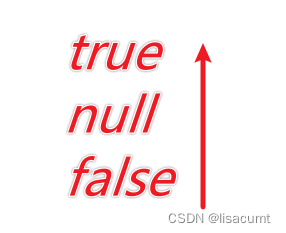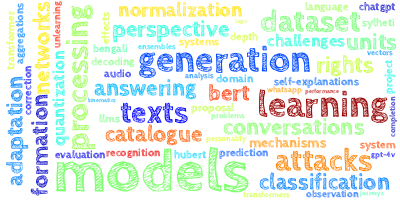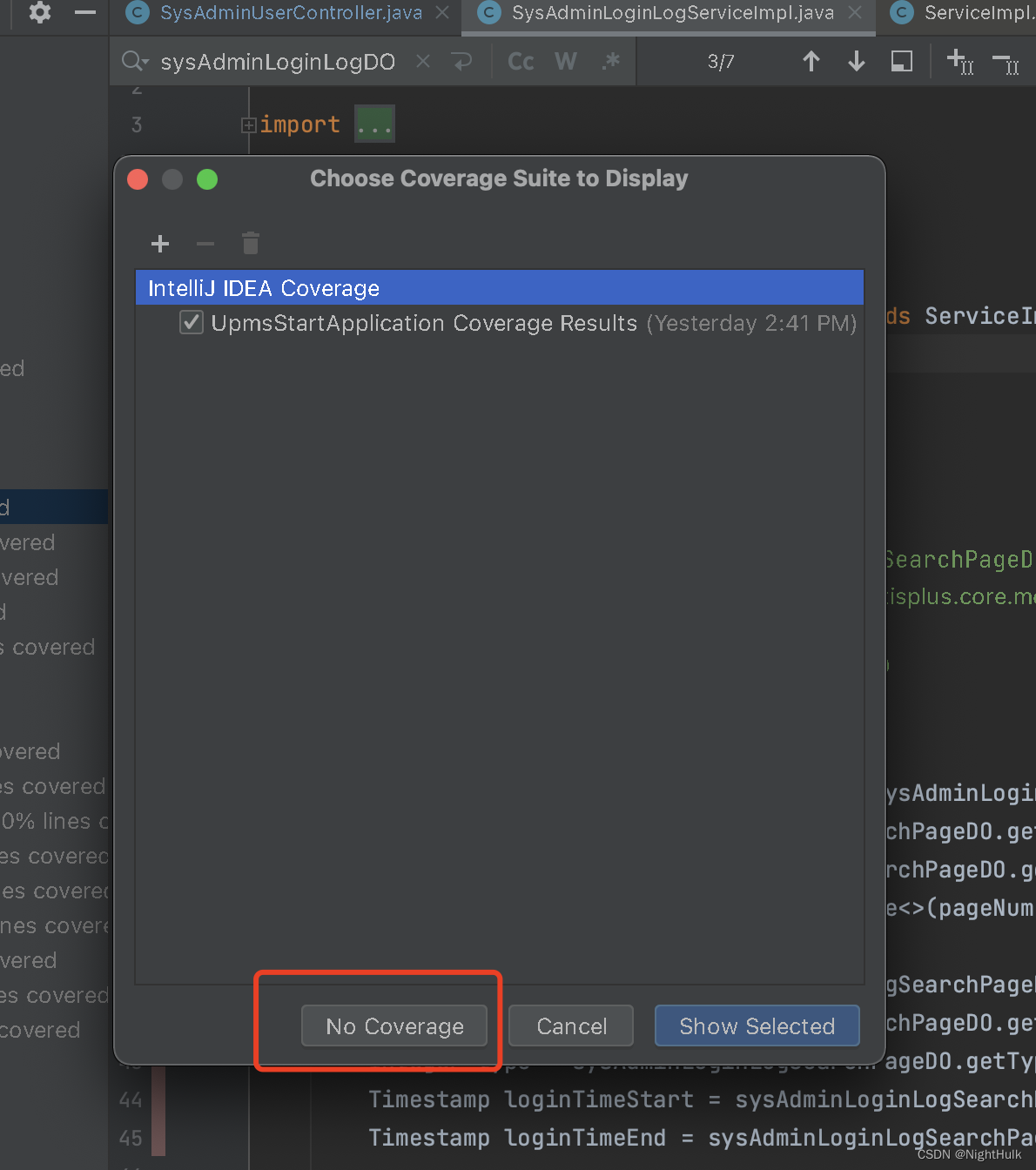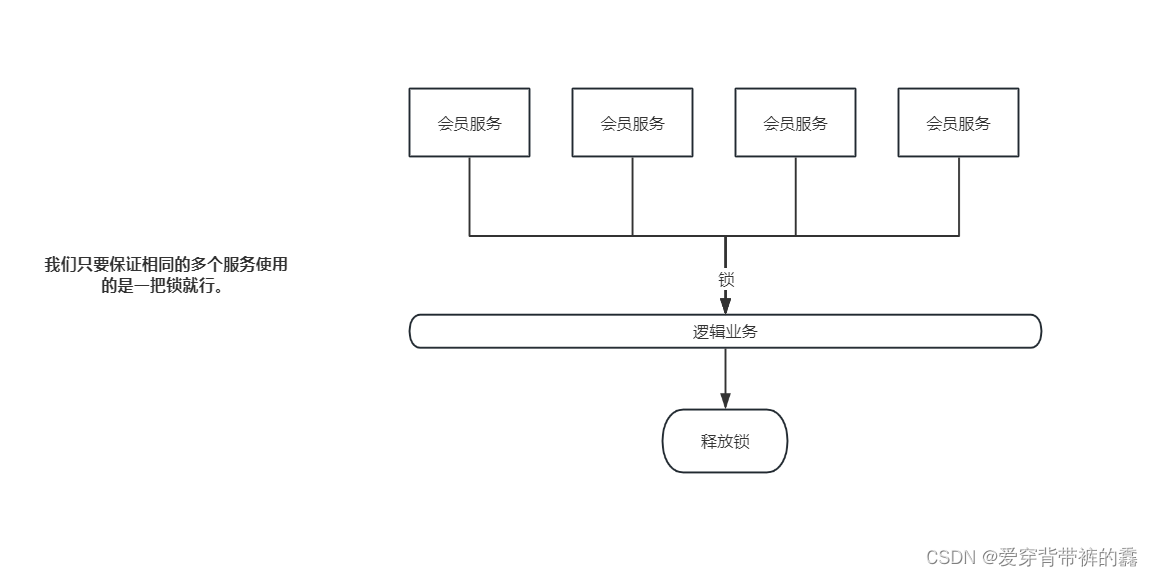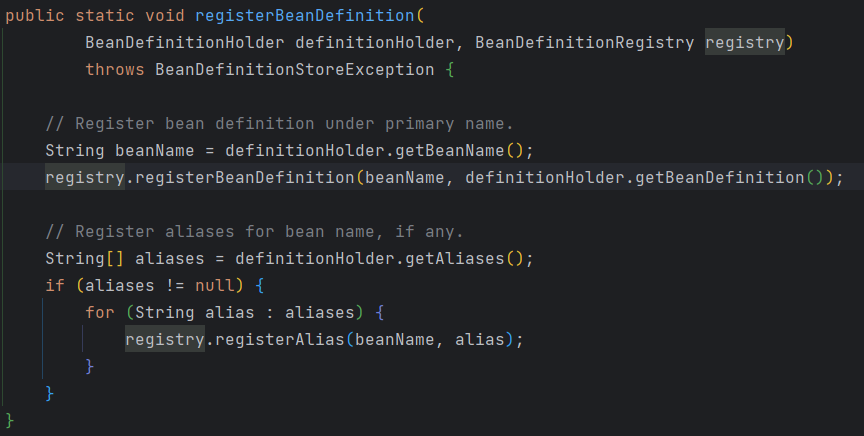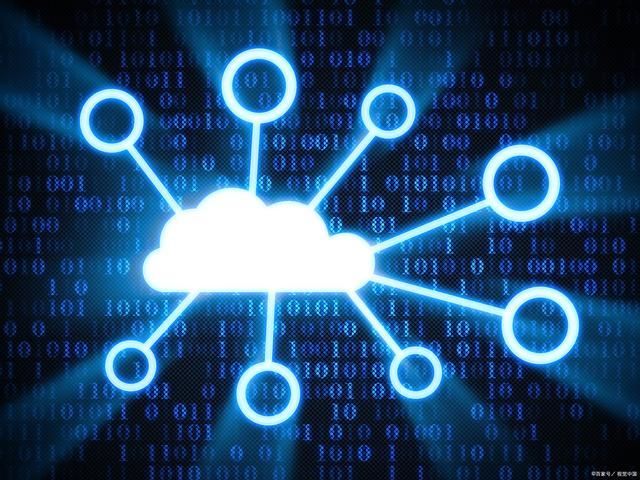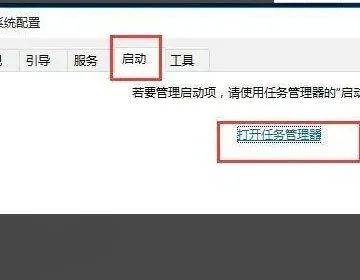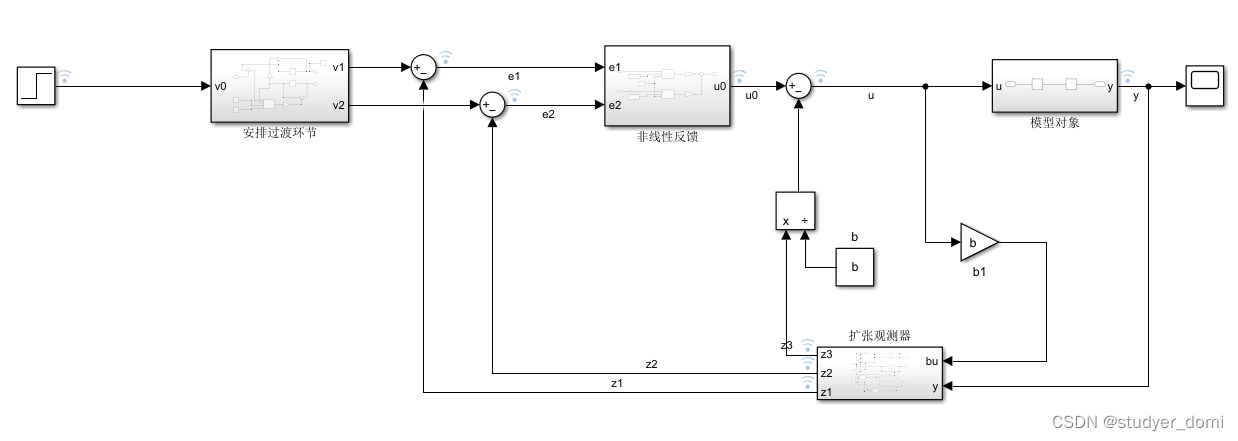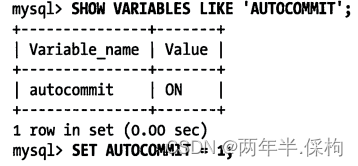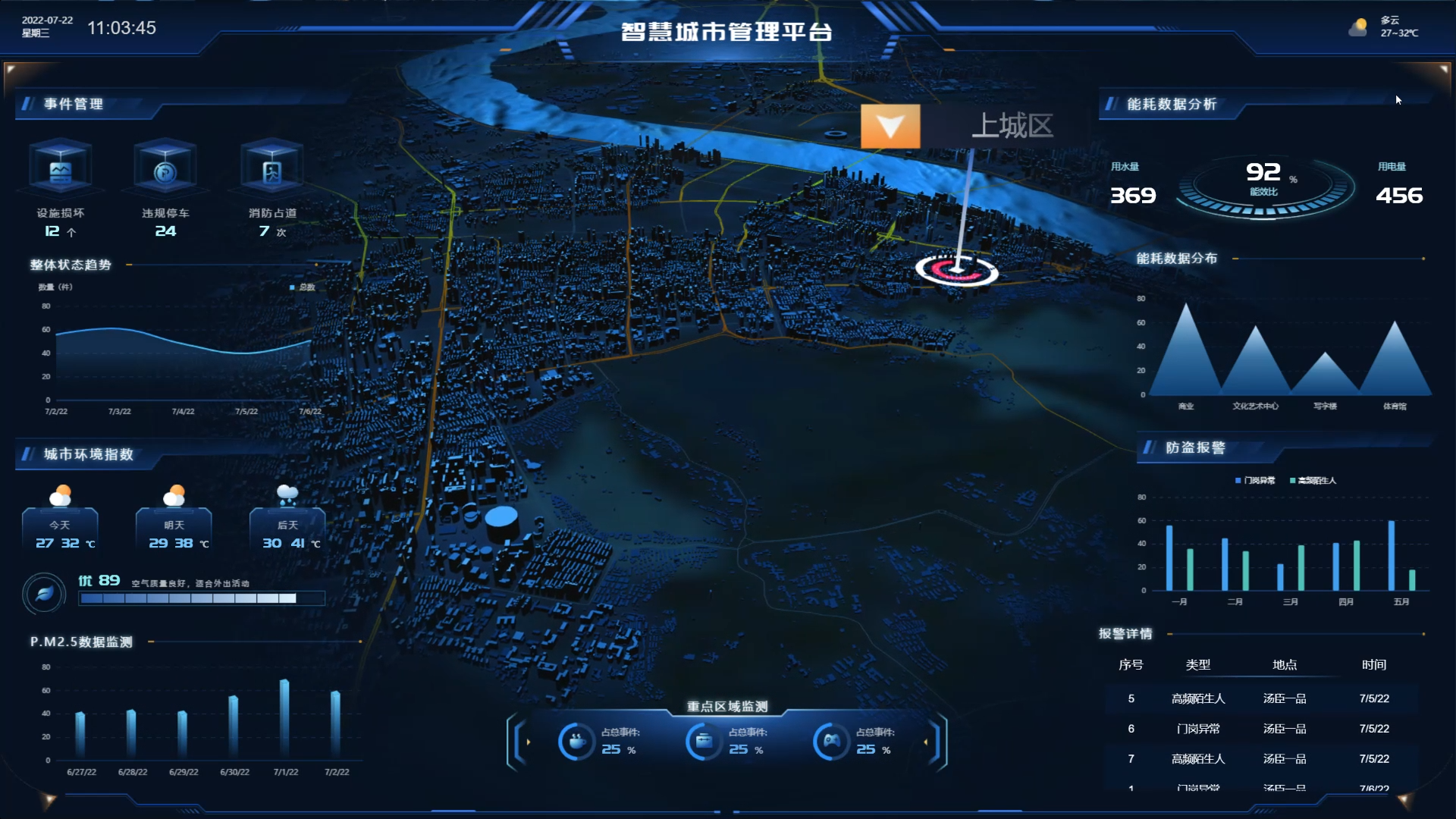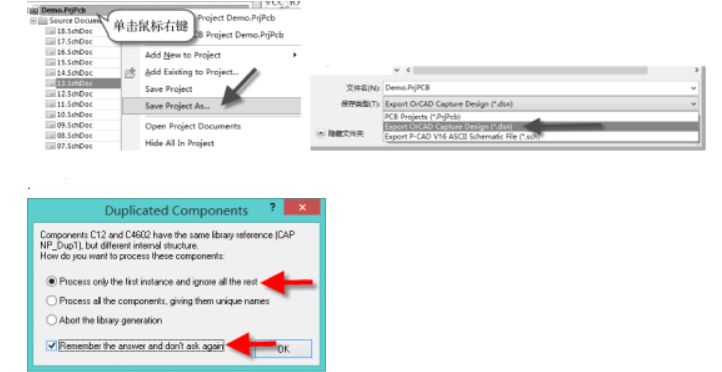项目场景:
我们的项目是通过ai识别停车场的停车数,来展示此停车场全天的饱和度,如下

问题描述
后台接口给的数据,就是这种,返回所有有停车数量的时间段,但是我们的x轴要求展示全天的数据,并且可伸缩刻度展示具体时间的停车情况
[
{time:'2023-10-27 08:20:20',carSaturation:100,analysisImg:require('@/assets/AIRecognition/aiPhoto.png')},
{time:'2023-10-27 09:20:20',carSaturation:60,analysisImg:require('@/assets/AIRecognition/aiPhoto.png')},
{time:'2023-10-27 10:20:20',carSaturation:20,analysisImg:require('@/assets/AIRecognition/aiPhoto.png')},
{time:'2023-10-27 10:25:20',carSaturation:50,analysisImg:require('@/assets/AIRecognition/aiPhoto.png')},
{time:'2023-10-27 10:50:20',carSaturation:70,analysisImg:require('@/assets/AIRecognition/aiPhoto.png')},
{time:'2023-10-27 11:10:20',carSaturation:20,analysisImg:require('@/assets/AIRecognition/aiPhoto.png')},
{time:'2023-10-27 11:20:20',carSaturation:90,analysisImg:require('@/assets/AIRecognition/aiPhoto.png')},
{time:'2023-10-27 11:40:20',carSaturation:0,analysisImg:require('@/assets/AIRecognition/aiPhoto.png')},
{time:'2023-10-27 12:50:20',carSaturation:20,analysisImg:require('@/assets/AIRecognition/aiPhoto.png')},
{time:'2023-10-27 13:50:20',carSaturation:80,analysisImg:require('@/assets/AIRecognition/aiPhoto.png')},
{time:'2023-10-27 14:50:20',carSaturation:30,analysisImg:require('@/assets/AIRecognition/aiPhoto.png')},
{time:'2023-10-27 15:50:20',carSaturation:110,analysisImg:require('@/assets/AIRecognition/aiPhoto.png')},
{time:'2023-10-27 16:50:20',carSaturation:70,analysisImg:require('@/assets/AIRecognition/aiPhoto.png')},
]
自己定义x轴时就会导致x轴与y轴数据关联不上,出现如下的情况

解决方案:
将拿到的数据进行转化,转换为如下格式,才能正常渲染
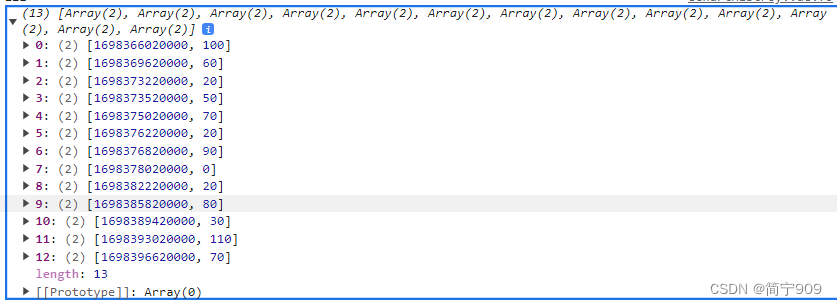
第一步:将时间转换为时间戳并转为数组项格式
dataH.forEach((item,i) => {
// 将时间转换为时间戳
item.time = new Date(item.time).getTime()
let arr = Object.values(item)
arr.pop()
xAxisD = arr
seriesD.push(xAxisD);
});
第二步:xAxis的属性axisLabel设置格式化显示时间的属性,注意安装插件moment,设置min和max最大和最小值,不然就只展示有数据的时间轴,如下图

代码如下
axisLabel: {
// 格式化x轴显示
formatter: function(value, index) {
// 如果时间是 23:59:59 , 格式化为 24:00
if (value === new Date(moment().endOf('day').format('YYYY-MM-DD HH:mm:ss')).getTime()) {
return moment(value).format("24:00");
} else {
// 其他的时间返回格式化 00:00
return moment(value).format("HH:mm");
}
}
},
interval: 3600 * 2 * 1000, // 设置x轴分隔间隔,我使用的是毫秒时间戳间隔两小时,如使用秒时间戳不需要x1000
min: function (value) {
// 设置x轴最小值,为当天00:00:00时时间戳
// 若想要将time改为x轴数据最小值,则var time = moment(value.min).format('YYYY-MM-DD HH:mm:ss');
var time = moment().startOf('day').format('YYYY-MM-DD HH:mm:ss');
return new Date(time).getTime();
},
max: function (value) {
// 设置x轴最大值,为当天23:59:59时时间戳
// 若想要将time改为x轴数据最大值,则var time = moment(value.max).format('YYYY-MM-DD HH:mm:ss');
var time = moment().endOf('day').format('YYYY-MM-DD HH:mm:ss');
return new Date(time).getTime();
}
第三步:设置时间轴的缩放及曲线不同值得不同颜色展示
dataZoom: {
type: 'inside', //放大缩小x轴数值
},
区间值是0-125
visualMap: {
show:false,
pieces: [{
gt: 0,
lte: 25,
color: '#87E5FF'
}, {
gt: 25,
lte: 50,
color: '#FAFF6F'
},
{
gt: 50,
lte: 100,
color: '#FF9921'
},
{
gt: 100,
lte: 125,
color: '#F83F3F'
}]
},
具体的代码如下
<template>
<div class="echartBox">
<div
class="echartT3"
id="echart"
></div>
</div>
</template>
<script>
import moment from 'moment';
import { formatTime } from "@/utils/index.js";
export default {
data() {
return {
};
},
props:{
historyData:{
type:Array,
default:[]
},
},
mounted() {
this.initEchart();
},
watch:{
//观察option的变化
option: {
handler(newVal, oldVal) {
//数据自动刷新,必然需要一个监听机制告诉Echarts重新设置数据
if (this.myChart) {
if (newVal) {
this.myChart.setOption(newVal);
} else {
this.myChart.setOption(oldVal);
}
} else {
this.initEchart();
}
},
deep: true //对象内部属性的监听,关键。
}
},
computed:{
option(){
// let dataH = this.historyData;//后台数据
let dataH =[
{time:'2023-10-27 08:20:20',carSaturation:100,analysisImg:require('@/assets/AIRecognition/aiPhoto.png')},
{time:'2023-10-27 09:20:20',carSaturation:60,analysisImg:require('@/assets/AIRecognition/aiPhoto.png')},
{time:'2023-10-27 10:20:20',carSaturation:20,analysisImg:require('@/assets/AIRecognition/aiPhoto.png')},
{time:'2023-10-27 10:25:20',carSaturation:50,analysisImg:require('@/assets/AIRecognition/aiPhoto.png')},
{time:'2023-10-27 10:50:20',carSaturation:70,analysisImg:require('@/assets/AIRecognition/aiPhoto.png')},
{time:'2023-10-27 11:10:20',carSaturation:20,analysisImg:require('@/assets/AIRecognition/aiPhoto.png')},
{time:'2023-10-27 11:20:20',carSaturation:90,analysisImg:require('@/assets/AIRecognition/aiPhoto.png')},
{time:'2023-10-27 11:40:20',carSaturation:0,analysisImg:require('@/assets/AIRecognition/aiPhoto.png')},
{time:'2023-10-27 12:50:20',carSaturation:20,analysisImg:require('@/assets/AIRecognition/aiPhoto.png')},
{time:'2023-10-27 13:50:20',carSaturation:80,analysisImg:require('@/assets/AIRecognition/aiPhoto.png')},
{time:'2023-10-27 14:50:20',carSaturation:30,analysisImg:require('@/assets/AIRecognition/aiPhoto.png')},
{time:'2023-10-27 15:50:20',carSaturation:110,analysisImg:require('@/assets/AIRecognition/aiPhoto.png')},
{time:'2023-10-27 16:50:20',carSaturation:70,analysisImg:require('@/assets/AIRecognition/aiPhoto.png')},
]
let xAxisD=[];
let seriesD=[];
dataH.forEach((item,i) => {
// 将时间转换为时间戳
item.time = new Date(item.time).getTime()
let arr = Object.values(item)
arr.pop()
xAxisD = arr
seriesD.push(xAxisD);
});
return {
tooltip: {
trigger: 'item',
borderRadius: 8,//边框圆角
backgroundColor: 'rgba(11, 66, 131, 1)',//背景颜色(此时为默认色)
borderColor: 'rgba(11, 66, 131, 1)',
formatter: function(params) {
var res = formatTime(params.data[0])+' '+'停车饱和度:'+params.data[1]+'%'+'<br/>'; //电厂名称
dataH.forEach(ite=>{
if(ite.time == params.data[0]){
res+="<img style='width:139px;height:79px;' src='"+ ite.analysisImg+"'/>";
}
})
return res;
},
textStyle:{color:'#ffff',align:'center',fontSize: 18,}
},
grid: {
top: '30%',
left: '2%',
right: '3%',
bottom: '8%',
containLabel: true
},
xAxis: {
axisLabel: {
textStyle: {
color: 'rgba(255, 255, 255, 0.4)'
},
},
axisLine: {
lineStyle: {
color: 'rgba(255, 255, 255, 0.8)',
width: 1,
}
},
boundaryGap: true,
show: true,
type: "time", // 这里使用时间轴模式
axisLabel: {
// 格式化x轴显示
formatter: function(value, index) {
// 如果时间是 23:59:59 , 格式化为 24:00
if (value === new Date(moment().endOf('day').format('YYYY-MM-DD HH:mm:ss')).getTime()) {
return moment(value).format("24:00");
} else {
// 其他的时间返回格式化 00:00
return moment(value).format("HH:mm");
}
}
},
interval: 3600 * 2 * 1000, // 设置x轴分隔间隔,我使用的是毫秒时间戳间隔两小时,如使用秒时间戳不需要x1000
min: function (value) {
// 设置x轴最小值,为当天00:00:00时时间戳
// 若想要将time改为x轴数据最小值,则var time = moment(value.min).format('YYYY-MM-DD HH:mm:ss');
var time = moment().startOf('day').format('YYYY-MM-DD HH:mm:ss');
return new Date(time).getTime();
},
max: function (value) {
// 设置x轴最大值,为当天23:59:59时时间戳
// 若想要将time改为x轴数据最大值,则var time = moment(value.max).format('YYYY-MM-DD HH:mm:ss');
var time = moment().endOf('day').format('YYYY-MM-DD HH:mm:ss');
return new Date(time).getTime();
}
},
dataZoom: {
type: 'inside', //放大缩小x轴数值
},
yAxis: {
name:'饱和度(%)',
type:'value',
nameTextStyle: {
color: "#fff",
nameLocation: "start",
},
min:0, //y轴的最小值
max:125, //y轴最大值
interval:25, //值之间的间隔
type: 'value',
splitLine :{
lineStyle:{
type:'dashed',//虚线
color: 'rgba(255, 255, 255, 0.4)'
},
show: true //隐藏
},
axisLabel: {
textStyle: {
color: 'rgba(255, 255, 255, 0.4)'
}
},
},
visualMap: {
show:false,
pieces: [{
gt: 0,
lte: 25,
color: '#87E5FF'
}, {
gt: 25,
lte: 50,
color: '#FAFF6F'
},
{
gt: 50,
lte: 100,
color: '#FF9921'
},
{
gt: 100,
lte: 125,
color: '#F83F3F'
}]
},
series: [
{
data:seriesD,
type: 'line',
smooth: false,//折线是直线还是曲线
legend:{
show:false,
},
},
],
}
}
},
methods: {
initEchart(){
this.myChart = this.$echarts.init(document.getElementById('echart'));
this.myChart.setOption(this.option);
},
}
};
</script>
<style scoped lang="scss">
.echartT3 {
height: 130px;
width: 100%;
}
</style>
引入及使用请参考博客echart的数据渲染,option不刷新问题